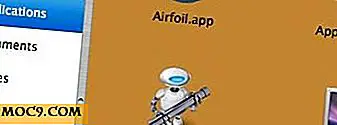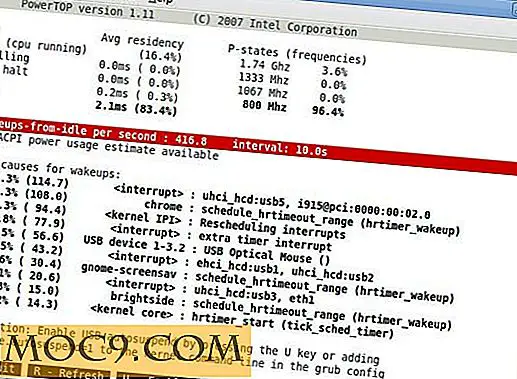Πώς να ελέγξετε τη συσκευή Android από τον υπολογιστή σας
Ενώ εφαρμογές όπως η AirDroid επέτρεψαν στους χρήστες Android να μοιράζονται αρχεία από τις συσκευές τους στους υπολογιστές τους με εύκολο τρόπο, αυτές οι εφαρμογές δεν προσφέρουν δυνατότητες που σας επιτρέπουν να ελέγχετε πλήρως τη συσκευή σας από τον υπολογιστή σας. Το πολύ που μπορείτε να κάνετε με αυτές τις εφαρμογές είναι να στέλνετε και να λαμβάνετε αρχεία από τη συσκευή σας, να λαμβάνετε στιγμιότυπα οθόνης και να εκτελείτε άλλες παρόμοιες μικρές εργασίες.
Εισαγάγετε το Vysor, μια εφαρμογή Google Chrome, που σας επιτρέπει να ελέγχετε πλήρως τη συσκευή σας Android από οποιονδήποτε από τους υπολογιστές σας, αντί να εκτελείτε το πρόγραμμα περιήγησης Google Chrome. Με αυτήν την εφαρμογή εγκατεστημένη στον υπολογιστή σας, θα μπορείτε να βλέπετε την πραγματική συσκευή σας στην οθόνη του υπολογιστή σας και στη συνέχεια μπορείτε να εργαστείτε μαζί της όπως θα τη κάνατε όταν την κρατάτε στα χέρια σας.
Ετσι δουλευει.
Έλεγχος της συσκευής σας Android από τον υπολογιστή σας
Το Vysor είναι διαθέσιμο δωρεάν για λήψη και χρήση. Εκτελείται στο πρόγραμμα περιήγησης Chrome ανεξάρτητα από το λειτουργικό σας σύστημα που εκτελείτε.
Εάν κάνετε αυτήν τη διαδικασία σε έναν υπολογιστή που βασίζεται στα Windows, θα χρειαστεί να εγκαταστήσετε τα προγράμματα οδήγησης Universal ADB στον υπολογιστή σας, προτού συνεχίσετε.
1. Ξεκλειδώστε το μενού επιλογών προγραμματιστών στη συσκευή σας Android χρησιμοποιώντας τον οδηγό μας.
2. Μεταβείτε στο "Μενού> Ρυθμίσεις> Επιλογές προγραμματιστών" και ενεργοποιήστε το "Αποκατάσταση USB." Χωρίς αυτό, η παρακάτω διαδικασία δεν θα λειτουργήσει.

3. Συνδέστε τη συσκευή Android στον υπολογιστή σας χρησιμοποιώντας ένα καλώδιο USB.
4. Ανοίξτε το Google Chrome στον υπολογιστή σας και μεταβείτε στη σελίδα εφαρμογών Vysor στο Chrome Web store.
5. Κάντε κλικ στο κουμπί "Προσθήκη στο Chrome" για να προσθέσετε την εφαρμογή στο πρόγραμμα περιήγησης Chrome στον υπολογιστή σας.

6. Θα εμφανιστεί μια ερώτηση με την οποία θα ρωτούσατε αν θέλετε πραγματικά να προσθέσετε την εφαρμογή στο πρόγραμμα περιήγησης. Κάντε κλικ στην επιλογή "Προσθήκη εφαρμογής".

7. Όταν η εφαρμογή προστεθεί και εγκατασταθεί στο πρόγραμμα περιήγησής σας, ξεκινήστε την κάνοντας κλικ στο εικονίδιο στο πρόγραμμα περιήγησής σας.

8. Όταν ξεκινήσει η εφαρμογή, κάντε κλικ στο κουμπί "Εύρεση συσκευών".

9. Θα δείτε ένα παράθυρο διαλόγου που θα δείχνει όλες τις συσκευές που είναι συνδεδεμένες στον υπολογιστή σας. Επιλέξτε εκείνη με την οποία θέλετε να εργαστείτε και, στη συνέχεια, κάντε κλικ στο "Επιλογή" για να μετακινηθείτε προς τα εμπρός.

10. Στη συσκευή σας θα εμφανιστεί μια ερώτηση με την οποία θα σας ζητηθεί να επιτρέψετε την εκτύπωση σφαλμάτων USB για αυτόν τον υπολογιστή. Επιλέξτε την επιλογή "Πάντα να επιτρέπεται από αυτόν τον υπολογιστή" και, στη συνέχεια, πατήστε "OK". Έτσι, η ερώτηση δεν θα εμφανιστεί ξανά κάθε φορά που χρησιμοποιείτε τη συσκευή σας με αυτόν τον υπολογιστή.

11. Μόλις συνδεθεί το Vysor, θα δείτε ένα χαιρετισμό στη συσκευή σας. Θα πρέπει επίσης να σας δείξει ποια κουμπιά κάνουν ό, τι έργο στην εφαρμογή.
Πατήστε "OK" για να αφήσετε το μήνυμα να πάει και να φτάσετε στην πραγματική εργασία.

12. Θα πρέπει τώρα να μπορείτε να αλληλεπιδράσετε με τη συσκευή σας απευθείας από τον υπολογιστή σας. Απλά κάντε κλικ σε οποιοδήποτε στοιχείο στο παράθυρο της εφαρμογής Vysor όπως θα κάνατε στην πραγματική συσκευή σας και θα λειτουργήσει.
Η οθόνη της συσκευής σας αντικατοπτρίζεται στον υπολογιστή σας και μπορείτε να την χρησιμοποιήσετε σαν να χρησιμοποιείτε την πραγματική συσκευή.
συμπέρασμα
Η δυνατότητα να ελέγχετε εξ αποστάσεως τη συσκευή σας από τον υπολογιστή σας σας βοηθά να κάνετε τα πράγματα στη συσκευή σας χωρίς να χτυπάτε μια επιλογή σε αυτήν.